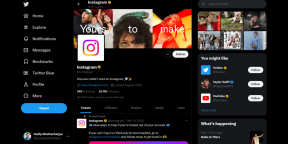2 วิธีที่ดีที่สุดในการตั้งค่าแอปเริ่มต้นใน Windows 11
เบ็ดเตล็ด / / May 02, 2022
ทุกคนมีรายชื่อแอปที่ต้องการใช้ แม้ว่า Windows 11 จะมีแอปเฉพาะเพื่อทำงานต่างๆ ให้สำเร็จ แต่คุณอาจต้องการเปลี่ยนไปใช้ทางเลือกที่ดีกว่าหรือคุ้นเคยมากกว่า คุณอาจต้องการเปิดไฟล์บางประเภทโดยเฉพาะ แอพหรือโปรแกรม. โชคดีที่ Microsoft เสนอวิธีเปลี่ยนความสัมพันธ์ของไฟล์เริ่มต้นใน Windows ได้หลายวิธี

หากคุณติดตั้งแอปหลายตัวที่ทำสิ่งเดียวกัน คุณอาจต้องตรวจสอบให้แน่ใจว่าแอปโปรดของคุณได้รับการตั้งค่าเป็นตัวเลือกเริ่มต้น มาดูกันว่าคุณจะทำให้สิ่งนั้นเกิดขึ้นได้อย่างไร
1. เปลี่ยนแอปเริ่มต้นจากการตั้งค่า
วิธีที่ง่ายที่สุดในการเปลี่ยนแอปเริ่มต้นใน Windows คือผ่านแอปการตั้งค่า คุณสามารถเปลี่ยนการเชื่อมโยงไฟล์ตามแอพหรือตั้งค่าเริ่มต้นตามประเภทไฟล์หรือประเภทลิงค์ ไม่ว่าจะด้วยวิธีใด การทำเช่นนั้นค่อนข้างง่าย อ่านต่อเพื่อเรียนรู้วิธี
ตั้งค่าเริ่มต้นโดยแอพ
ขั้นตอนที่ 1: เปิดเมนู Start และคลิกที่ไอคอนรูปฟันเฟืองเพื่อเปิดแอปการตั้งค่า

ขั้นตอนที่ 2: ใช้บานหน้าต่างด้านซ้ายเพื่อไปยังแท็บ Apps และคลิกที่ Default apps ทางด้านขวาของคุณ

ขั้นตอนที่ 3: ใต้ "ตั้งค่าเริ่มต้นสำหรับแอปพลิเคชัน" คุณจะเห็นรายการแอป

ขั้นตอนที่ 4: เลื่อนลงและคลิกที่แอปเพื่อดูรายการประเภทไฟล์ที่เกี่ยวข้อง

ขั้นตอนที่ 5: เลือกประเภทไฟล์ที่คุณต้องการเปลี่ยนแอปเริ่มต้น

ขั้นตอนที่ 6: เลือกแอปใหม่จากเมนูที่ปรากฏขึ้นและคลิกตกลงเพื่อบันทึกการเปลี่ยนแปลง

ตั้งค่าเริ่มต้นตามประเภทไฟล์หรือประเภทลิงก์
ดิ แอพตั้งค่า ยังช่วยให้คุณตั้งค่าแอพเริ่มต้นตามประเภทไฟล์หรือประเภทลิงค์ สิ่งนี้มีประโยชน์หากคุณต้องการเปลี่ยนแอปเริ่มต้นสำหรับรูปแบบไฟล์ต่างๆ พร้อมกัน นี่คือวิธีที่คุณทำ
ขั้นตอนที่ 1: กดปุ่ม Windows + I เพื่อเปิดแอปการตั้งค่า สลับไปที่แท็บแอพและคลิกที่แอพเริ่มต้น

ขั้นตอนที่ 2: ใช้แถบค้นหาภายใต้ 'ตั้งค่าเริ่มต้นสำหรับประเภทไฟล์หรือประเภทลิงก์' เพื่อค้นหานามสกุลไฟล์เฉพาะ ตัวอย่างเช่น หากคุณต้องการเปลี่ยนแอปเริ่มต้นสำหรับไฟล์ MP3 ให้ค้นหา '.mp3'

ขั้นตอนที่ 3: คลิกที่แอปเริ่มต้นปัจจุบันสำหรับประเภทไฟล์

ขั้นตอนที่ 4: เลือกแอปที่คุณต้องการใช้สำหรับประเภทไฟล์และกดตกลง

ในทำนองเดียวกัน คุณสามารถทำซ้ำขั้นตอนข้างต้นเพื่อเปลี่ยนแอปเริ่มต้นที่เชื่อมโยงกับรูปแบบไฟล์ใดก็ได้
หากเมนูไม่แสดงแอปใดๆ ให้คลิกที่ 'ค้นหาแอปใน Microsoft Store' แล้วกดตกลง
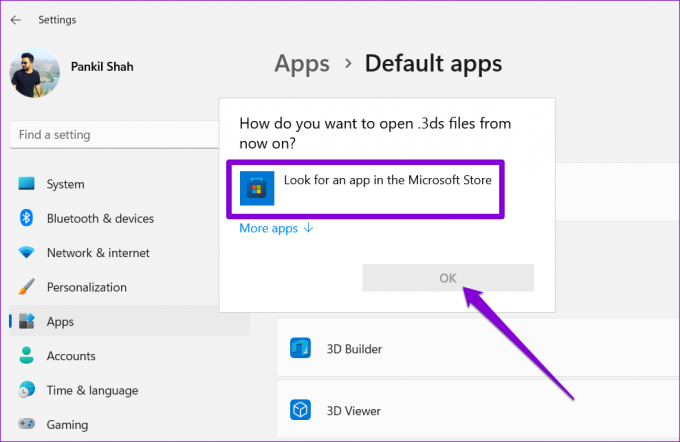
Windows จะเปิด Microsoft Store และแสดงแอปทั้งหมดที่เข้ากันได้กับรูปแบบไฟล์ คุณสามารถ ดาวน์โหลดแอป จาก Microsoft Store และทำตามขั้นตอนด้านบนเพื่อตั้งเป็นโปรแกรมเริ่มต้น

2. เปลี่ยนแอพเริ่มต้นจากคุณสมบัติของไฟล์
หากคุณต้องการเปลี่ยนแอปเริ่มต้นสำหรับไฟล์บางประเภท (ส่วนใหญ่เป็นไฟล์มีเดีย) คุณสามารถเปลี่ยนจากคุณสมบัติของไฟล์ได้อย่างรวดเร็ว นี่คือวิธีการ
ขั้นตอนที่ 1: ไปที่ไฟล์ที่คุณต้องการเปลี่ยนแอปเริ่มต้น คลิกขวาที่มันและเลือกคุณสมบัติ

ขั้นตอนที่ 2: ภายใต้แท็บ ทั่วไป ให้คลิกปุ่ม เปลี่ยน

ขั้นตอนที่ 3: เลือกแอปเริ่มต้นใหม่สำหรับประเภทไฟล์นั้น ๆ แล้วคลิกตกลง

ขั้นตอนที่ 4: สุดท้าย ให้กด Apply เพื่อบันทึกการเปลี่ยนแปลง

และนั่นเป็นเรื่องเกี่ยวกับมัน การดำเนินการนี้ควรเปลี่ยนแอปเริ่มต้นสำหรับทุกไฟล์ในรูปแบบเดียวกัน
โบนัส: รีเซ็ตแอปเริ่มต้นใน Windows 11
หากการติดตั้งแอพหรือโปรแกรมล่าสุดทำให้แอพเริ่มต้นสำหรับไฟล์บางประเภทเสียหาย หรือหากคุณต้องการเริ่มต้นใหม่ทั้งหมด การเปลี่ยนแอปเริ่มต้นสำหรับไฟล์แต่ละประเภทอาจเป็นเรื่องที่น่าเบื่อหน่าย โชคดีที่แอปการตั้งค่ายังให้ตัวเลือกแก่คุณในการรีเซ็ตแอปเริ่มต้นใน Windows 11 นี่คือวิธีที่คุณทำ
ขั้นตอนที่ 1: คลิกขวาที่เมนู Start แล้วเลือก Settings จากรายการ

ขั้นตอนที่ 2: ในแท็บ Apps ให้คลิกที่ Default apps

ขั้นตอนที่ 3: เลื่อนลงมาจนสุดหน้าและกดปุ่มรีเซ็ตถัดจาก 'รีเซ็ตแอปเริ่มต้นทั้งหมด'

ขั้นตอนที่ 4: กดตกลงเพื่อดำเนินการต่อ

และคุณก็พร้อมที่จะไป Windows จะรีเซ็ตแอปเริ่มต้นสำหรับไฟล์ทุกประเภท
ทางเลือกเริ่มต้น
ไม่ว่าคุณต้องการ เปลี่ยนเบราว์เซอร์เริ่มต้น เป็น Chrome หรือให้วิดีโอทั้งหมดของคุณเล่นในเครื่องเล่นสื่อ VLC การเปลี่ยนแอปเริ่มต้นใน Windows 11 ทำได้ง่ายและรวดเร็ว
หลังจากที่คุณได้ตั้งค่าแอพโปรดของคุณเป็นค่าเริ่มต้นแล้ว ให้พิจารณา ป้องกันไม่ให้แอพที่ไม่ต้องการทำงานในพื้นหลัง เพื่อเพิ่มทรัพยากรระบบบนพีซีของคุณ
ปรับปรุงล่าสุดเมื่อ 02 พ.ค. 2565
บทความข้างต้นอาจมีลิงค์พันธมิตรที่ช่วยสนับสนุน Guiding Tech อย่างไรก็ตาม ไม่กระทบต่อความถูกต้องด้านบรรณาธิการของเรา เนื้อหายังคงเป็นกลางและเป็นของแท้
เธอรู้รึเปล่า
Notion แอปเพิ่มประสิทธิภาพการทำงานก่อตั้งขึ้นในปี 2013

เขียนโดย
Pankil เป็นวิศวกรโยธาโดยอาชีพที่เริ่มต้นการเดินทางในฐานะนักเขียนที่ EOTO.tech เขาเพิ่งเข้าร่วม Guiding Tech ในฐานะนักเขียนอิสระเพื่ออธิบายวิธีการอธิบาย คู่มือการซื้อ คำแนะนำและเคล็ดลับสำหรับ Android, iOS, Windows และเว็บ